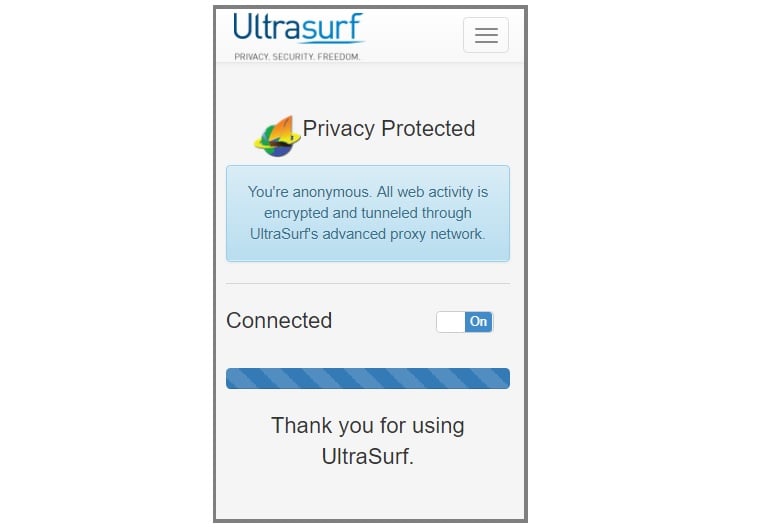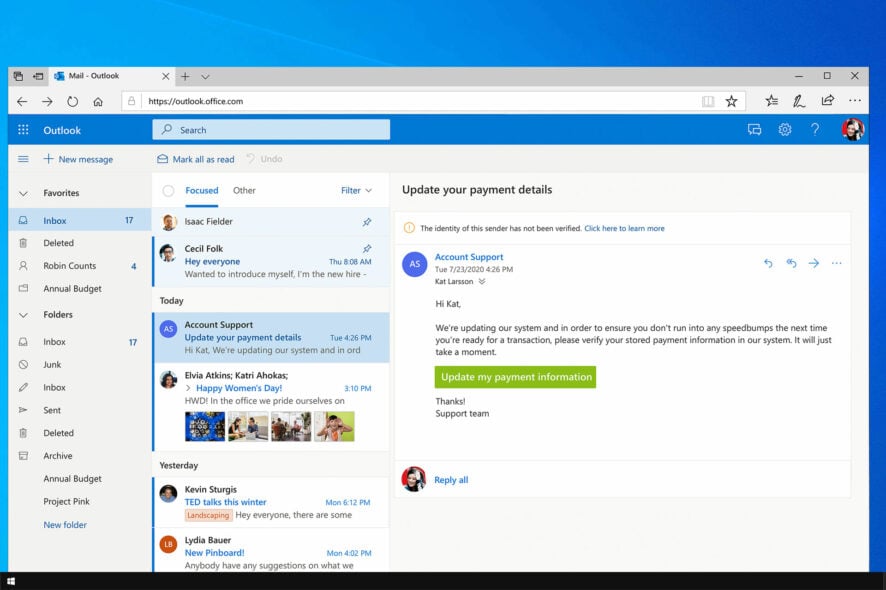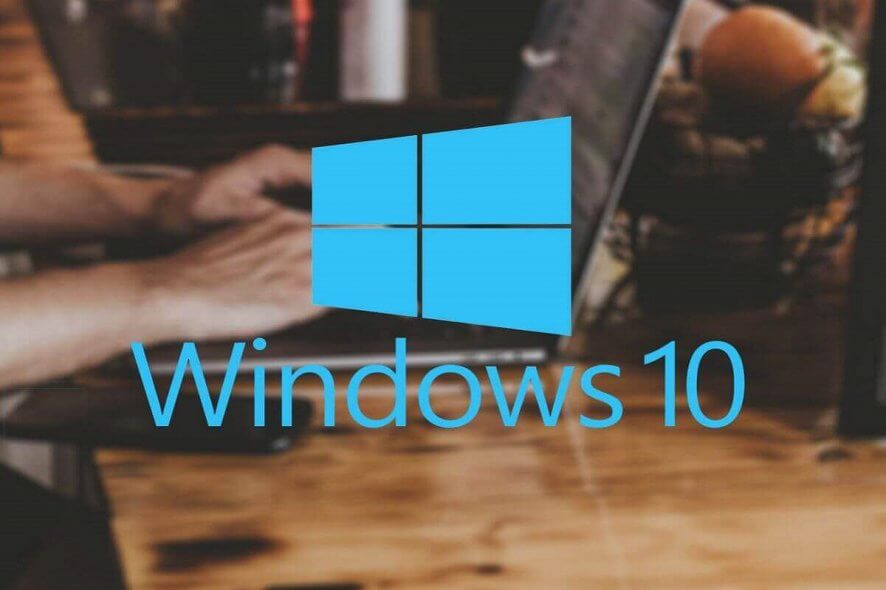5 Migliori strumenti di diagnostica hardware per PC testati dagli esperti
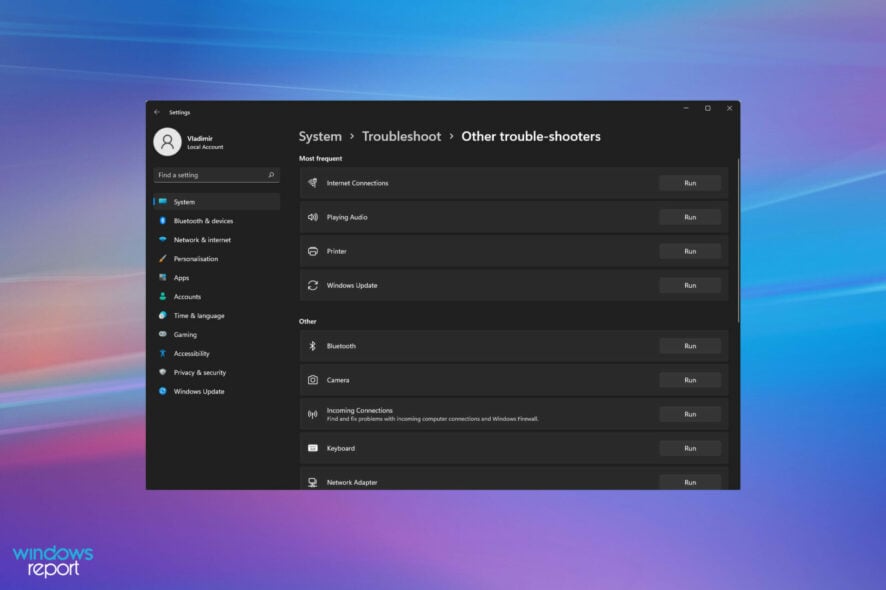 Per prevenire errori come il BSoD e i crash di sistema, è necessario monitorare il proprio PC con uno strumento di diagnostica hardware affidabile.
Per prevenire errori come il BSoD e i crash di sistema, è necessario monitorare il proprio PC con uno strumento di diagnostica hardware affidabile.
Oggi, ti guideremo attraverso i migliori strumenti che possono rilevare se la tua RAM sta fallendo, se il tuo disco rigido sta per morire, se la tua GPU si sta surriscaldando, o se c’è un difetto nascosto nella tua scheda madre.
Diamo un’occhiata.
Quali sono i migliori strumenti di test hardware per Windows?
NOTE Importante! Alcuni dati speciali come la velocità della ventola della CPU e la temperatura dei vari componenti possono essere mostrati solo se l’hardware dispone di un sensore adeguato.
AIDA64 Extreme – Miglior strumento di monitoraggio hardware
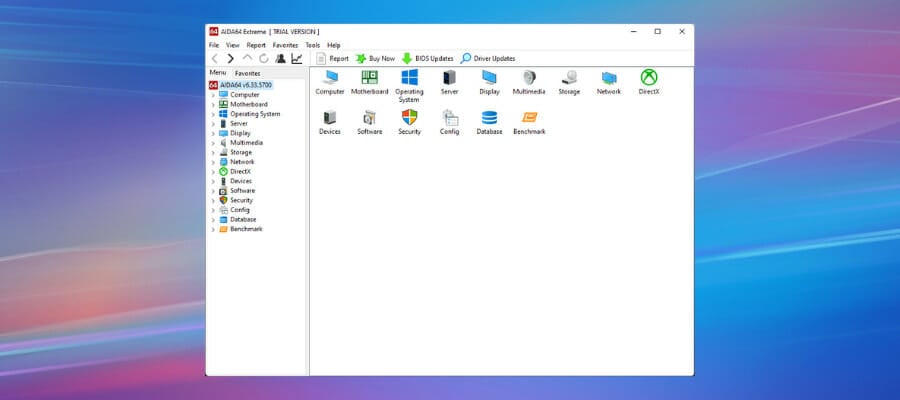 AIDA64 è un software di monitoraggio hardware per Windows 10, adatto per utenti domestici, ingegneri aziendali e aziende. Offre informazioni dettagliate per oltre 185.000 dispositivi hardware.
AIDA64 è un software di monitoraggio hardware per Windows 10, adatto per utenti domestici, ingegneri aziendali e aziende. Offre informazioni dettagliate per oltre 185.000 dispositivi hardware.
Il Test di Stabilità di Sistema utilizza un modulo di stress test multi-threaded a 64 bit per portare il tuo PC ai suoi limiti.
Inoltre, lo stress test per SSD, disco rigido e adattatori video OpenCL GPGPU fanno tutti parte del pacchetto. Può anche fornire rapidamente informazioni dettagliate sugli interni del PC. Questo è possibile grazie a un’ampia banca dati hardware con più di 200.000 voci.
Scopri le principali caratteristiche che questo strumento offre:
- Oltre 50 pagine di informazioni su licenze software, programmi installati e impostazioni di Windows
- Implementa un insieme di benchmark a 64 bit
- Supporta oltre 250 diversi dispositivi di sensoristica per misurare temperature, velocità delle ventole e altro
- Pannello personalizzato che si adatta perfettamente al design del tuo rig
- Benchmark CPU PhotoWorxx per una conversione precisa dello spazio colore
CrystalDiskInfo – Ottimo per diagnosi SSD
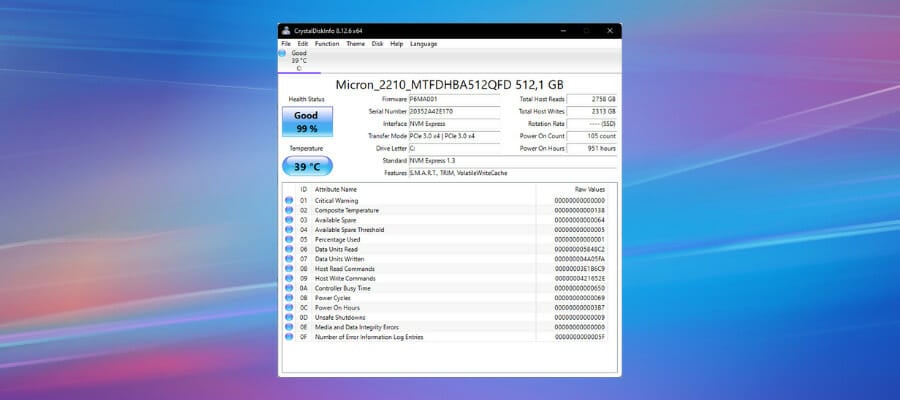 Se vuoi sapere se il tuo SSD o disco rigido è in buone condizioni, lo strumento da utilizzare è CrystalDiskInfo. Esegue un’analisi completa dello stato dei tuoi drive di dati, inclusi drive USB, SSD e HDD.
Se vuoi sapere se il tuo SSD o disco rigido è in buone condizioni, lo strumento da utilizzare è CrystalDiskInfo. Esegue un’analisi completa dello stato dei tuoi drive di dati, inclusi drive USB, SSD e HDD.
Ti fornirà dettagli sui tassi di errore, sul tempo di attività, sul tempo di avvio e sulla temperatura.
Ciò che abbiamo trovato estremamente utile è che puoi configurare CrystalDiskInfo per inviarti avvisi se viene identificato un problema in uno dei sistemi monitorati.
Scopri le principali caratteristiche che questo strumento offre:
- Interfaccia semplice, con temperatura, stato di salute e informazioni Smart visualizzate
- Funzione di auto-detection che può essere facilmente attivata o disattivata
- Ideale per leggere e monitorare lo stato dei drive disco
- Fornisce una valutazione della salute basata sullo stato Smart del tuo drive
- Completamente gratuito per chiunque
⇒ Ottieni CrystalDiskInfo
Intel Processor Diagnostic Tool – Migliore per CPU Intel
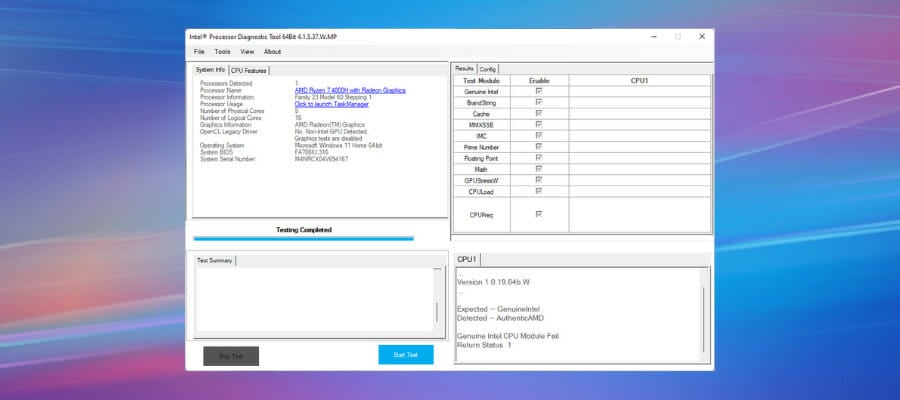 Intel Processor Diagnostic Tool esegue vari test di stress sul processore, verifica l’efficienza operativa del processore e controlla l’identificazione del marchio.
Intel Processor Diagnostic Tool esegue vari test di stress sul processore, verifica l’efficienza operativa del processore e controlla l’identificazione del marchio.
Inoltre, ti invitiamo a configurarlo accedendo a Strumenti > Config > Modifica. Riceverai immediatamente una nota sugli effetti della modifica dei parametri Intel PDT dalla configurazione predefinita.
Vogliamo anche condividere un suggerimento utile con te. Puoi ottenere ulteriori dettagli su come utilizzare l’utilità cliccando su Informazioni > Aiuto per visualizzare il file di documentazione dell’aiuto.
Scopri le principali caratteristiche che questo strumento offre:
- Verifica la funzionalità di tutti i core dei processori Intel
- Testa funzionalità specifiche del processore
- Inclusa l’identificazione del marchio
- Verifica la frequenza operativa del processore
- Ti consente di salvare i file dei risultati del test dopo il test
⇒ Ottieni Intel Processor Diagnostic Tool
JScreenFix – Migliore per identificare problemi LCD
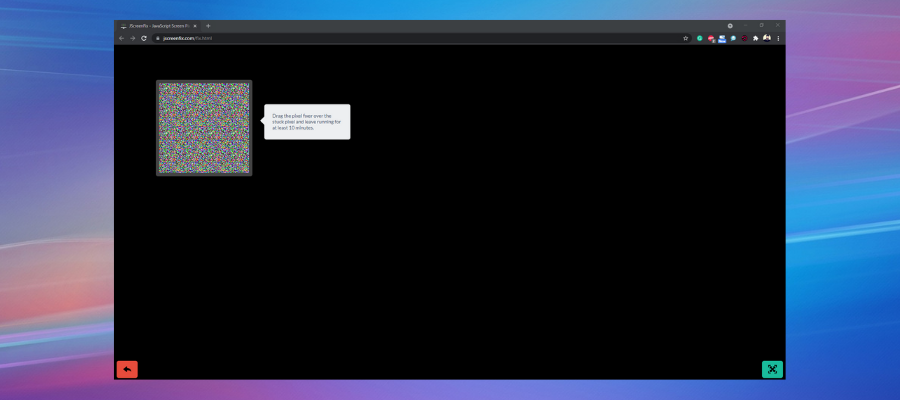 Se i pixel bloccati non sono il risultato di difetti nello schermo, allora JScreenFix può risolvere il problema. Il programma utilizza HTML5 e JavaScript direttamente nel tuo browser web, quindi non è necessario installare nulla.
Se i pixel bloccati non sono il risultato di difetti nello schermo, allora JScreenFix può risolvere il problema. Il programma utilizza HTML5 e JavaScript direttamente nel tuo browser web, quindi non è necessario installare nulla.
Al contrario, basta lanciarlo utilizzando il link qui sotto e notare che funziona “lavando” l’area interessata con centinaia di colori diversi ogni minuto. In questo modo, bastano solo pochi minuti per sbloccare i pixel.
Oltre al fatto che ha un’interfaccia intuitiva ed è molto facile da usare, questa web app è adatta sia per schermi LCD che OLED.
Scopri le principali caratteristiche che questo strumento offre:
- Facile da usare, interfaccia pulita e nitida
- Ripara i pixel bloccati in meno di 10 minuti
- Algoritmo di riparazione dei pixel applicato a oltre quattro milioni di schermi
- Fornito gratuitamente
- Oltre il 60% di tasso di successo
⇒ Ottieni JScreenFix
Come posso scansionare errori hardware in Windows 11?
-
Clicca sul pulsante Start e seleziona Impostazioni.
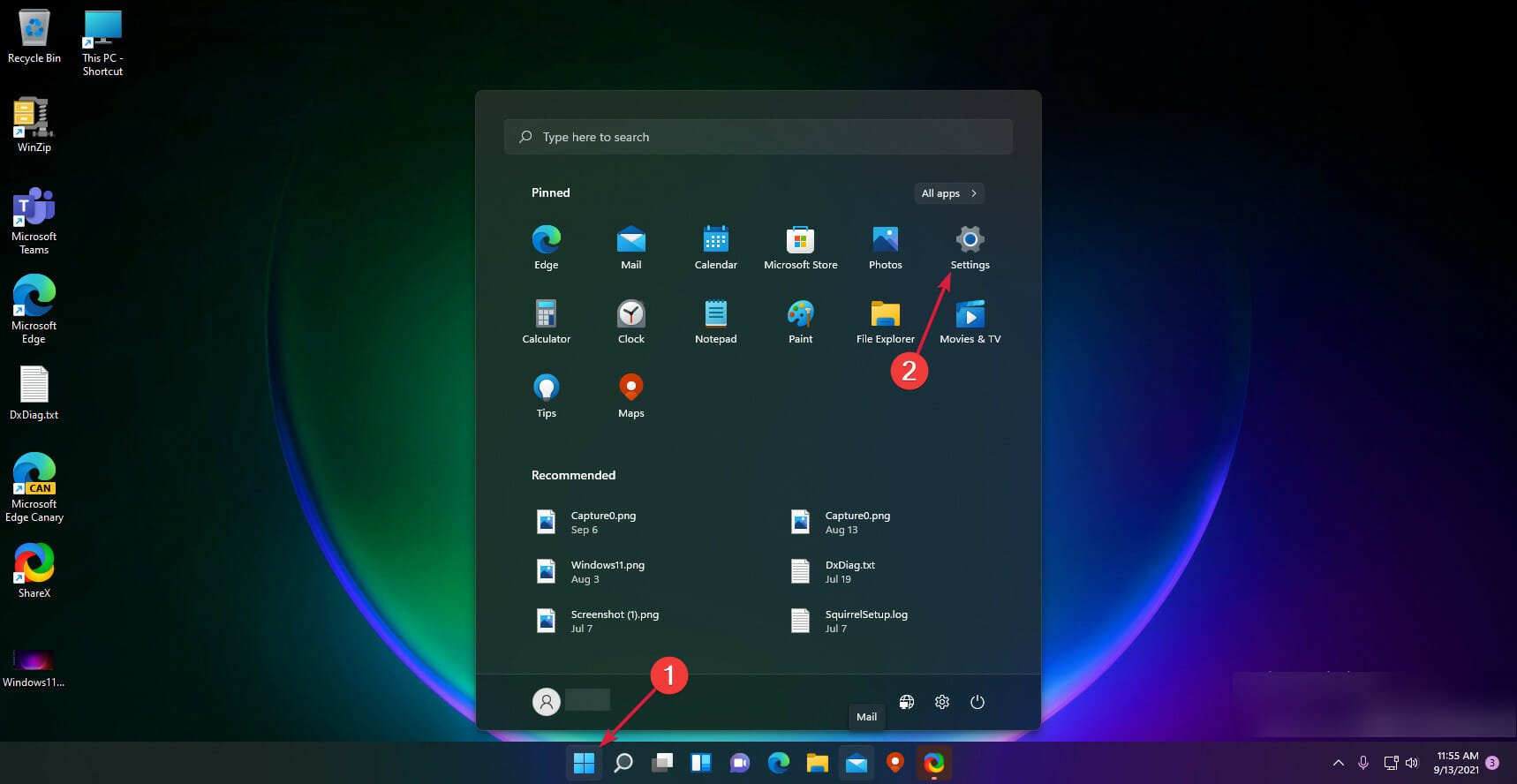
-
Successivamente, clicca su Privacy e sicurezza nel pannello sinistro e seleziona Diagnostica e feedback a destra.
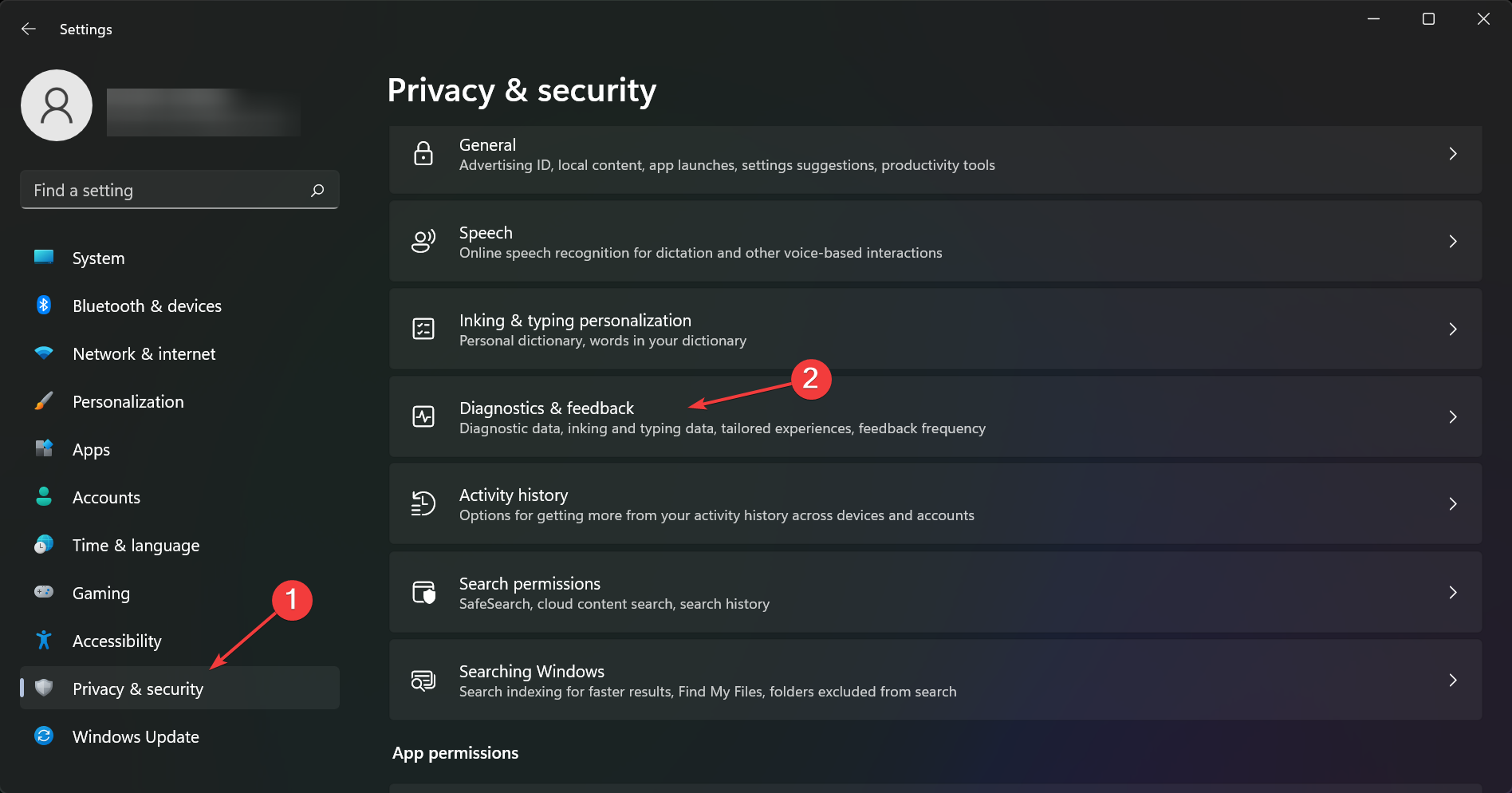
-
Ora, attiva il Visualizzatore dei dati diagnostici e clicca sul pulsante Apri Visualizzatore dei dati diagnostici.
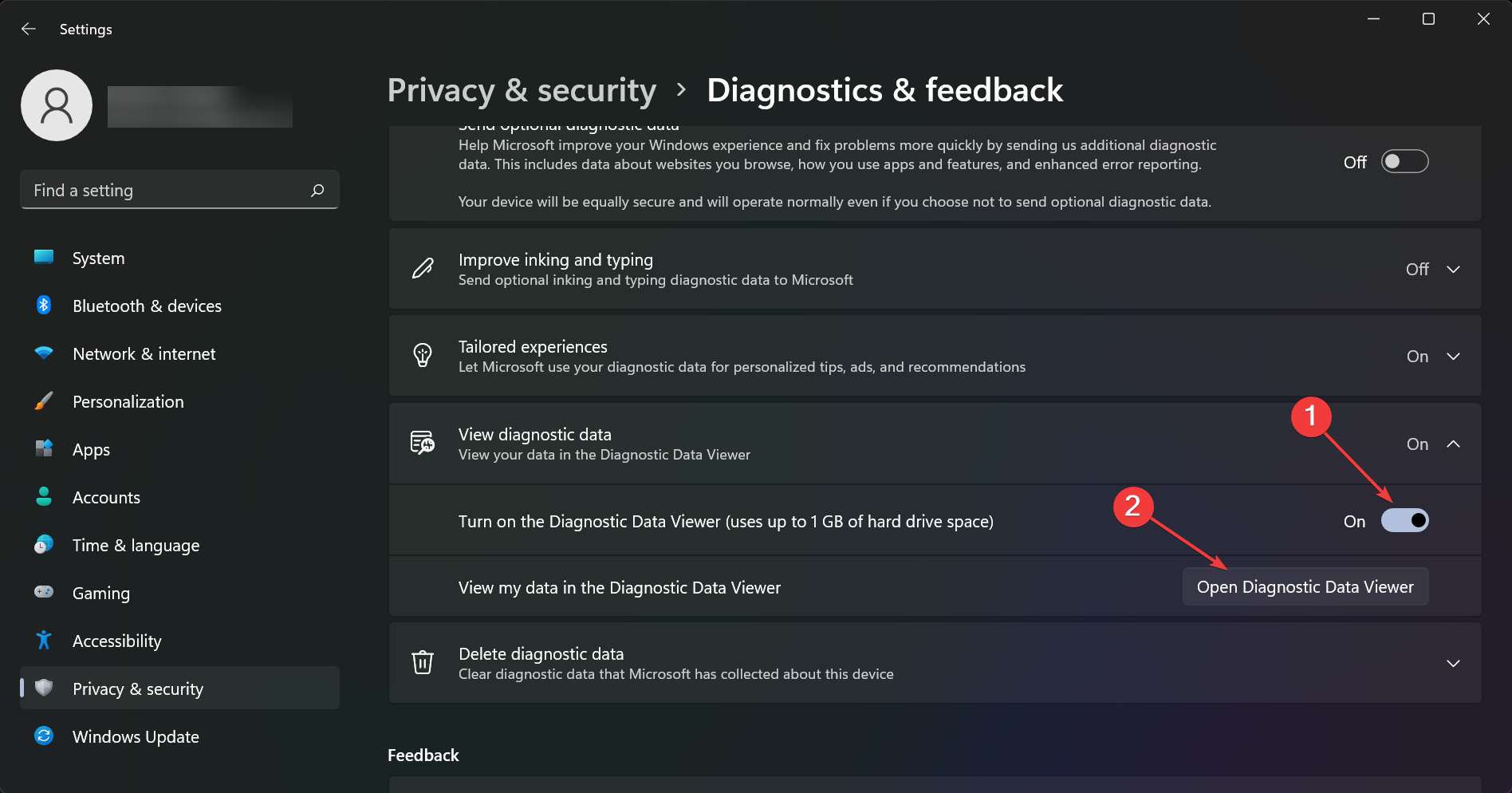
-
Per impostazione predefinita, non hai il Visualizzatore dei dati diagnostici installato, quindi verrai reindirizzato all’app Microsoft Store, dove devi cliccare sul pulsante Ottieni per scaricare e installare l’app.
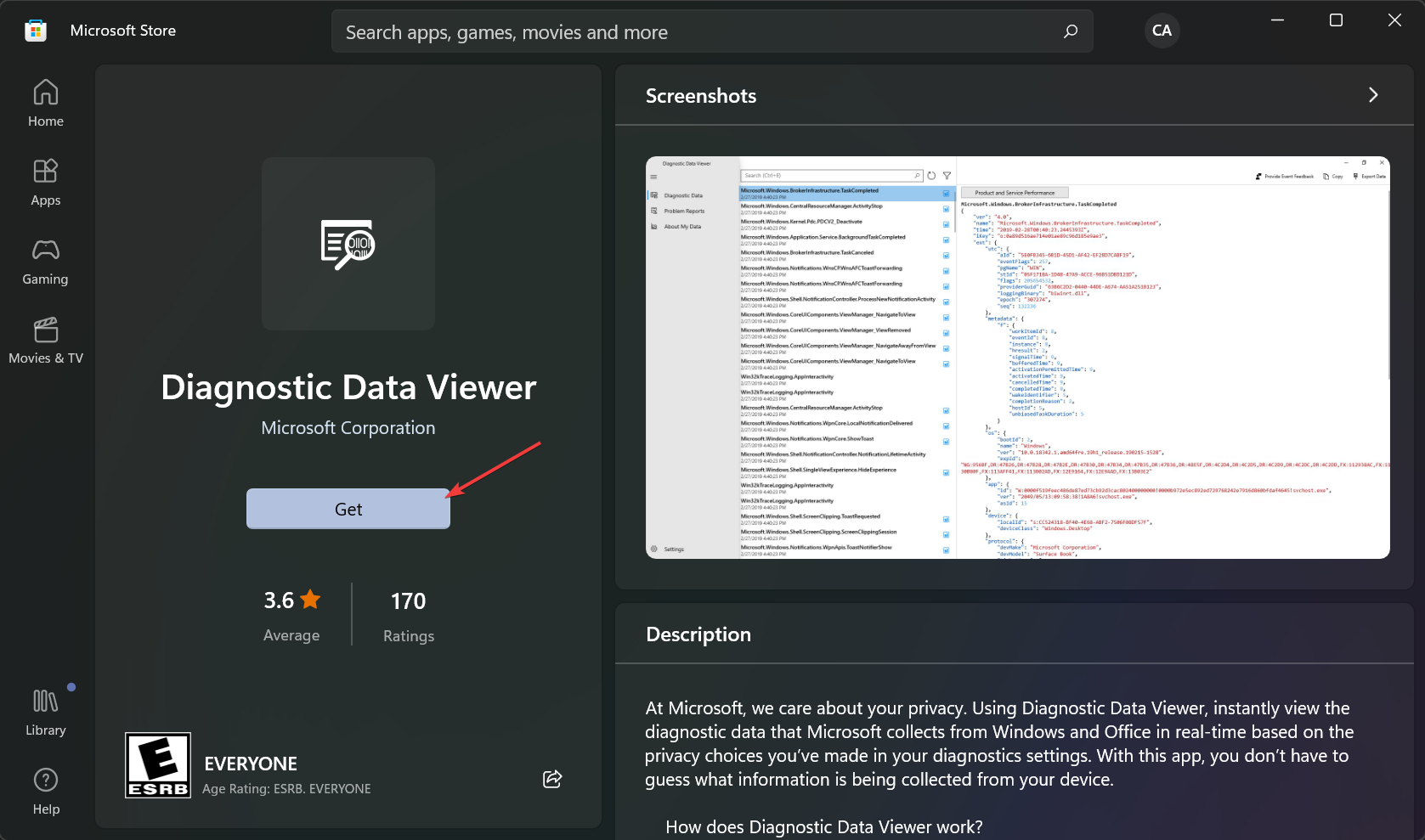
-
Dopo che l’app è stata installata, aprila e se clicchi sulla scheda Segnalazioni dei problemi, vedrai tutti i recenti report di problemi hardware con informazioni dettagliate.
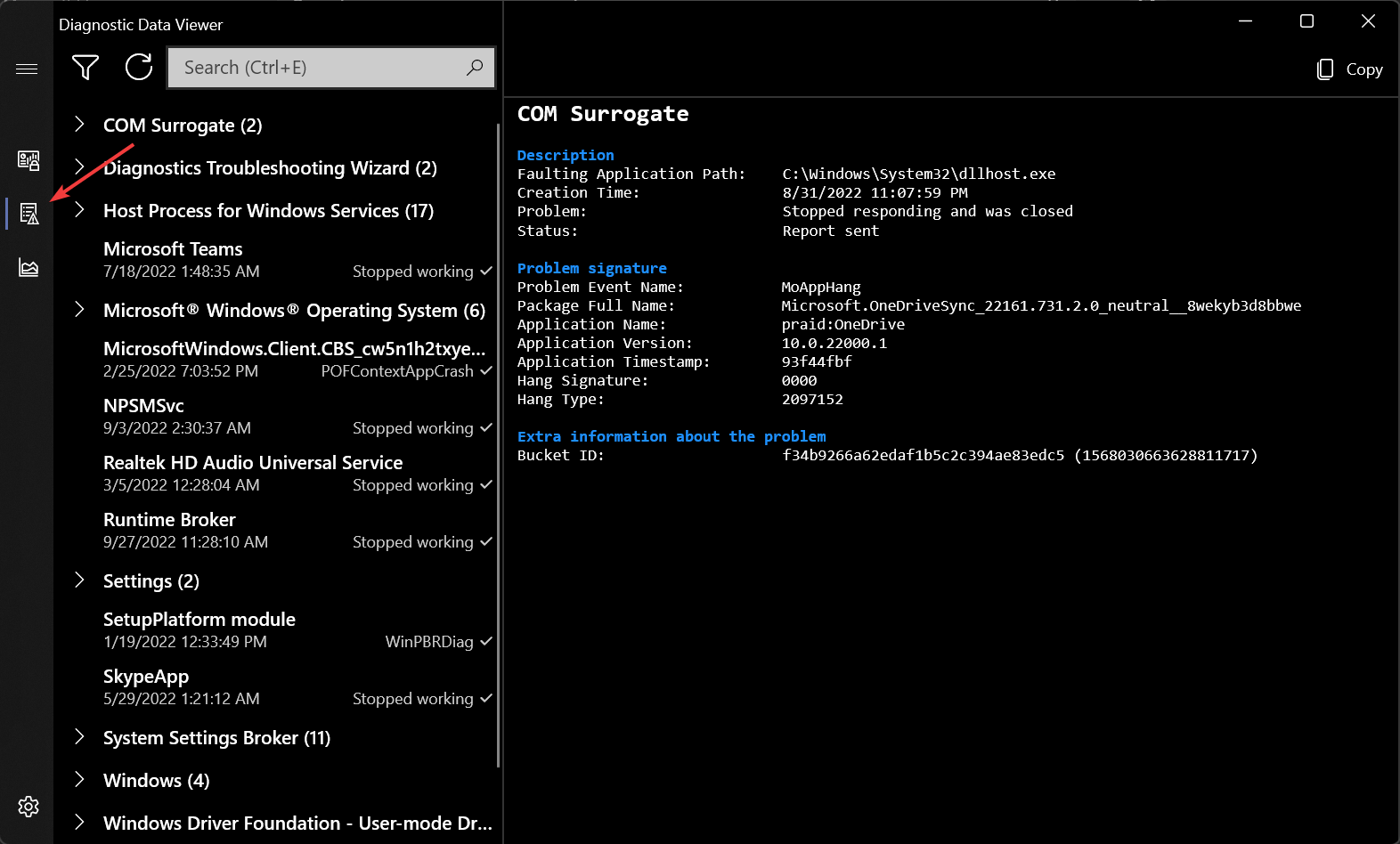
Se non hai aggiornato la tua macchina con l’ultima OS, qui sotto puoi vedere come farlo su Windows. Leggi di più su questo argomento
- Windows 10 Build 19045.6156 raggiunge la Release Preview con aggiornamento Secure Boot
- L’aggiornamento del Patch Tuesday di Windows 11 risolve l’annoying Firewall error log
- Come attivare il Bluetooth in Windows 10
- Microsoft spiega perché dovresti aggiornare da Windows 10 a Windows 11
Come posso scansionare errori hardware su PC?
-
Clicca sul pulsante Start e seleziona Impostazioni.
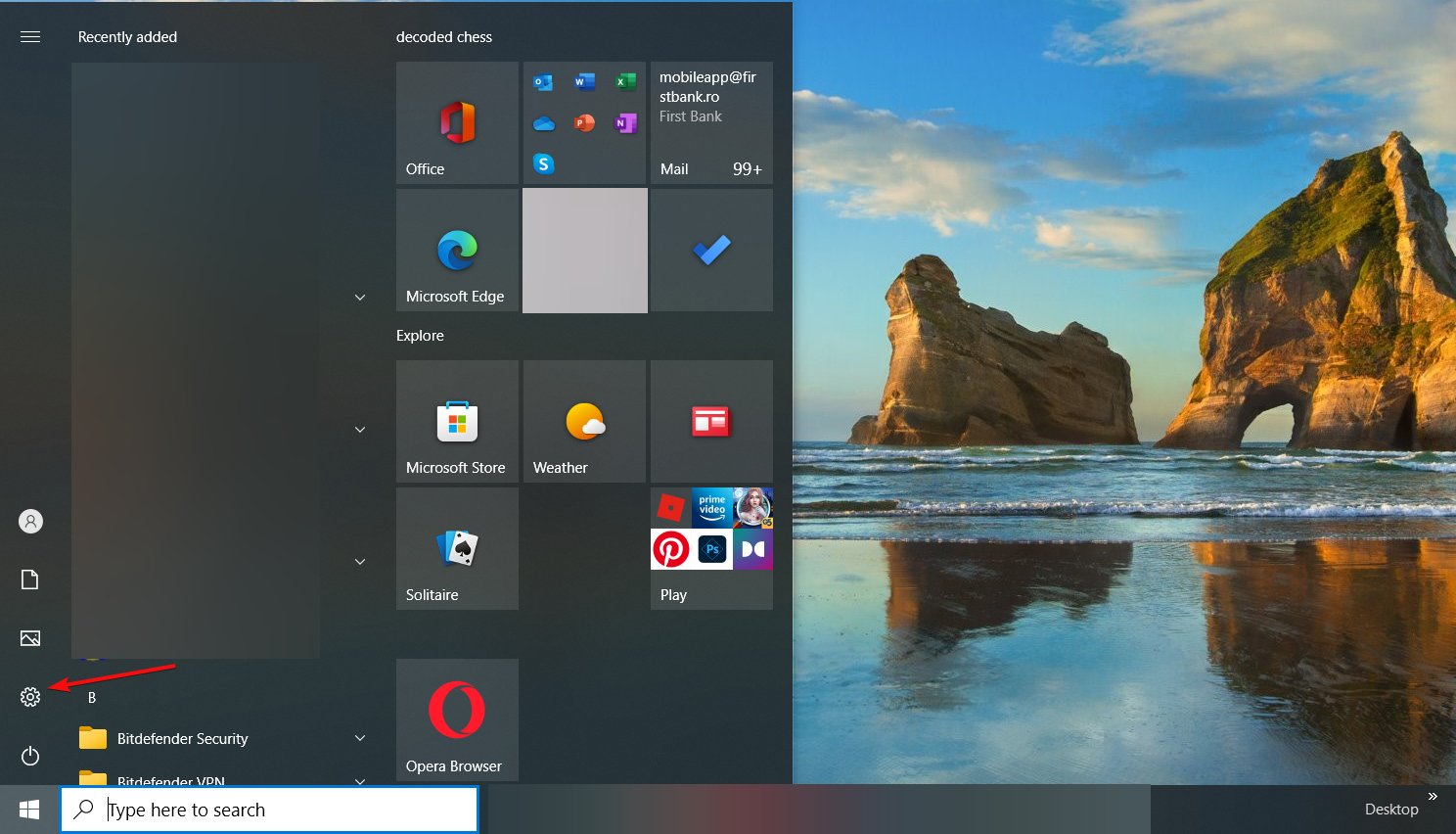
-
Scegli Privacy.
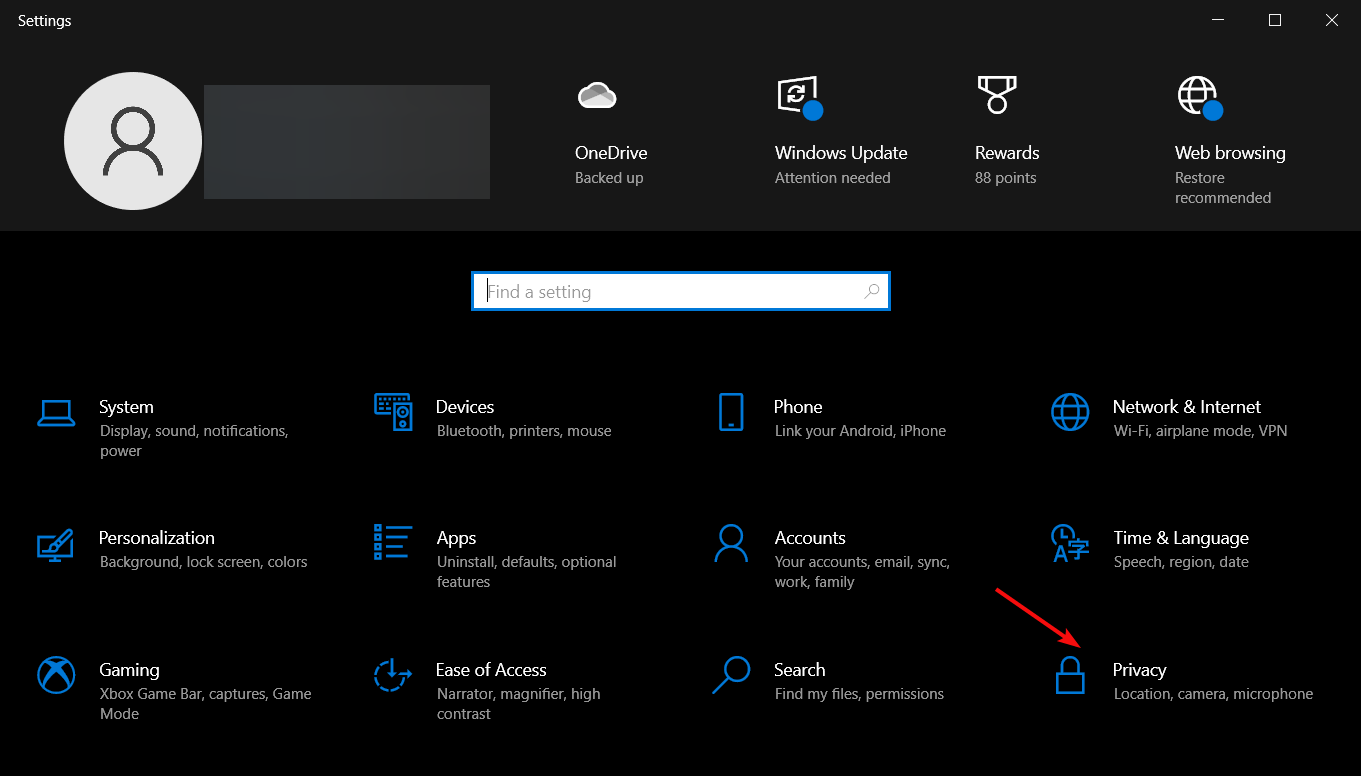
- Ora, seleziona Diagnostica e feedback a sinistra, attiva l’opzione Visualizza dati diagnostici e clicca sul pulsante Apri Visualizzatore dei dati diagnostici.
-
Per impostazione predefinita, questo app non è installata, quindi verrai reindirizzato a Microsoft Store, dove devi cliccare sul pulsante Ottieni per scaricarla e installarla.
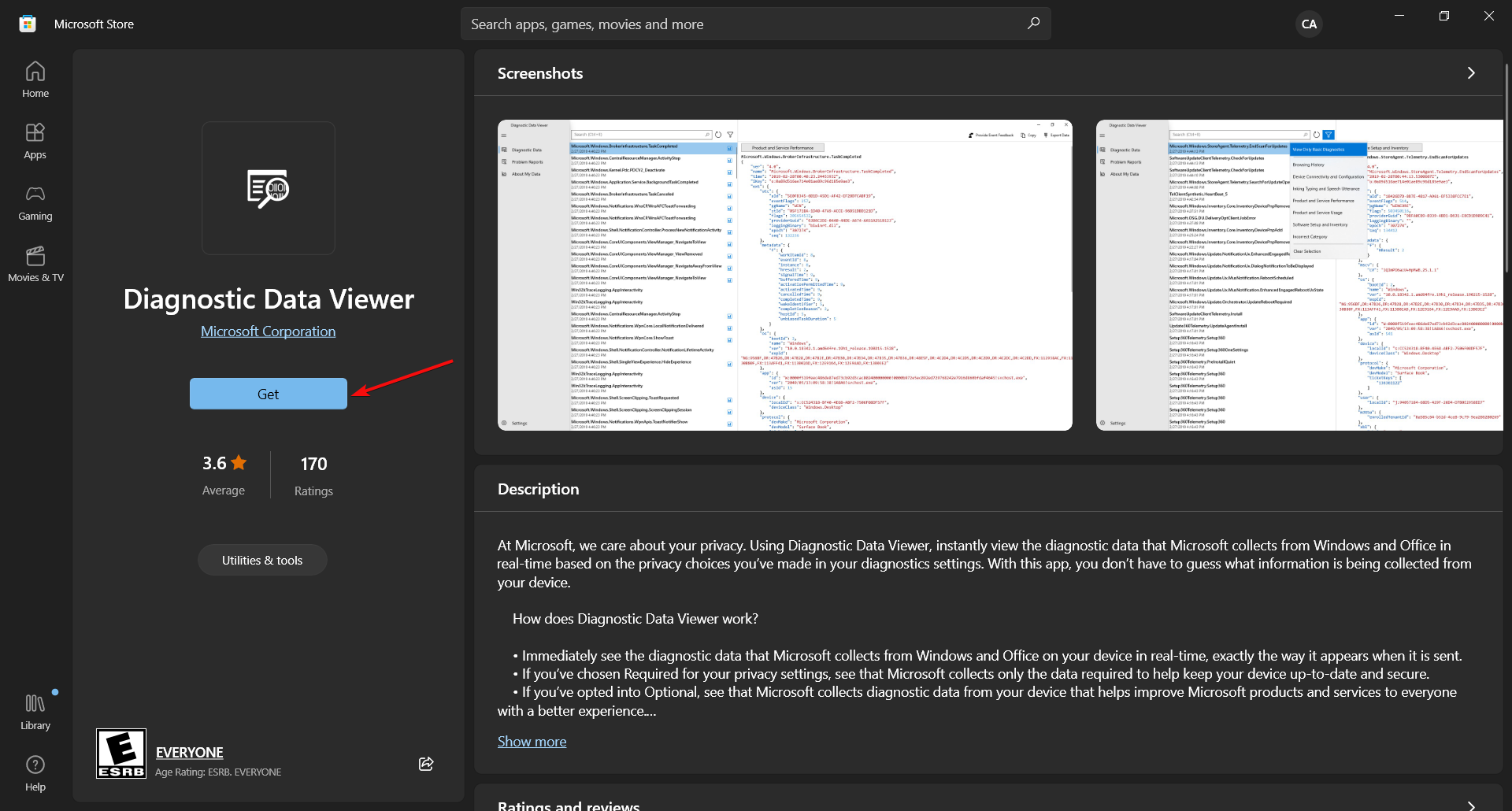
-
Dopo che il processo è terminato, apri l’app e clicca sulla scheda Segnalazioni dei programmi a sinistra per vedere una situazione dettagliata di tutti gli ultimi problemi hardware e software.
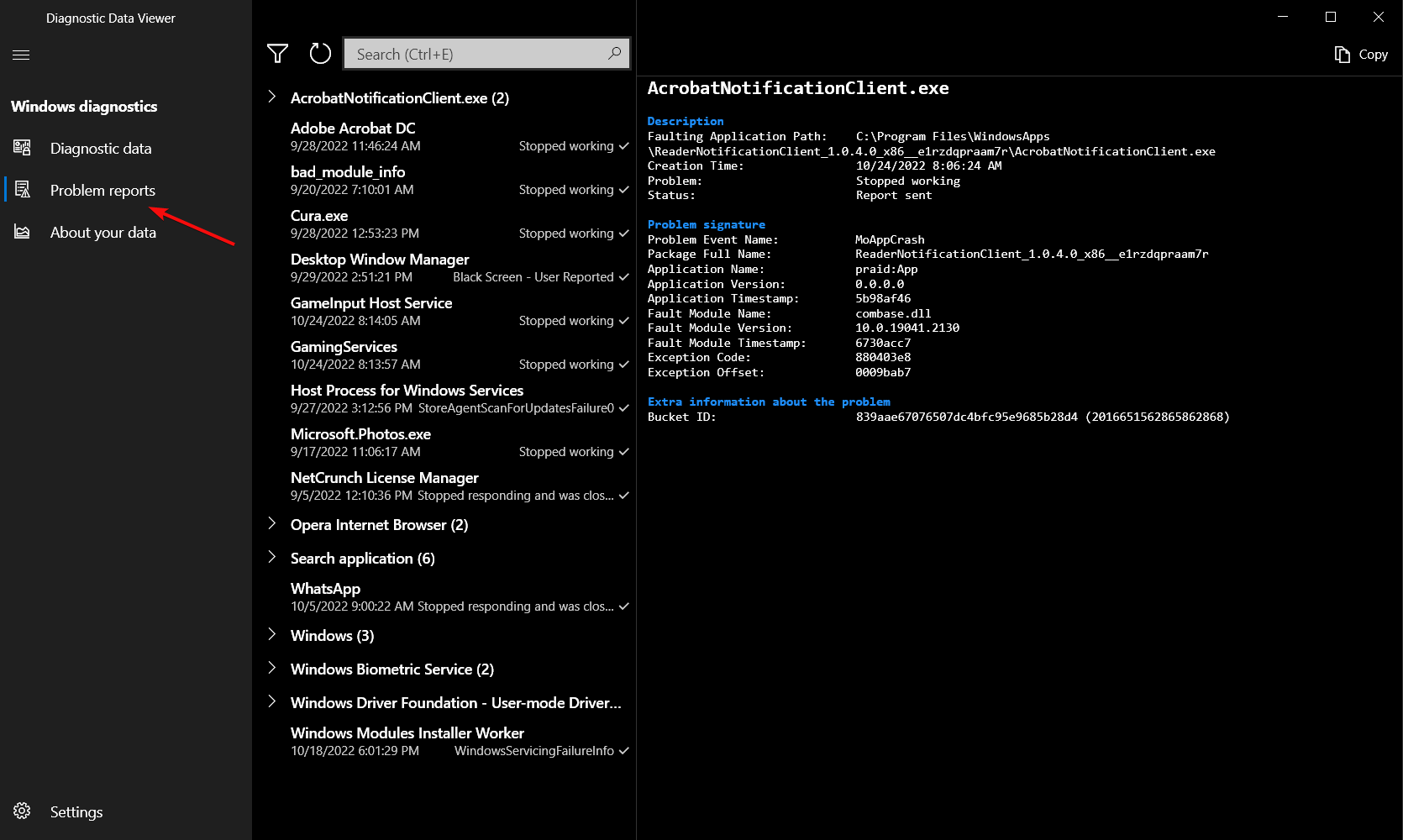
Windows 10 e 11 hanno uno strumento di diagnostica hardware?
Sebbene offrano uno Strumento di Diagnostica della Memoria, non fornisce molte informazioni.
Rispetto a Windows 10, la versione aggiornata del software di risoluzione dei problemi è stata migliorata in Windows 11. Ma ancora non offre l’intera gamma di funzionalità o la quantità di informazioni che un buon software di terze parti può fornire.
Come utilizzare lo Strumento di Diagnostica della Memoria?
- Premi i tasti Win + R per aprire la finestra di dialogo Esegui.
-
Digita mdsched.exe e premi Invio per eseguirlo.
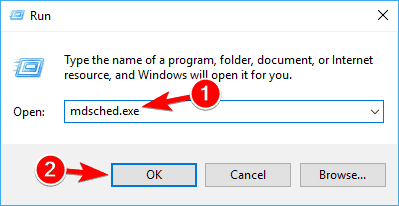
-
Scegli di riavviare il computer e controllare eventuali problemi o di controllare per i problemi alla prossima riaccensione del computer.
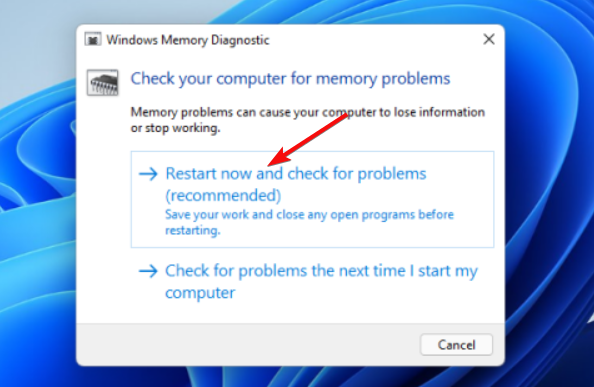
Conosciuto anche come mdsched.exe, lo Strumento di Diagnostica della Memoria di Windows esegue test completi sulla memoria del tuo computer per verificare eventuali errori che possono ostacolare il corretto funzionamento.
Per essere più precisi, testa la memoria per difetti e visualizza i risultati affinché tu possa prendere provvedimenti.
Tieni presente che a questo punto non è richiesta alcuna azione da parte tua dato che la verifica è completamente automatica. Per quanto riguarda i veri set di test di memoria, continueranno a ripetersi fino a quando il PC non viene spento.
Lo Strumento di Diagnostica della Memoria eseguirà test sulla tua macchina e ti notificherà eventuali problemi con i moduli di memoria.
Abbiamo anche una guida su come risolvere lo Strumento di Diagnostica della Memoria se non restituisce alcun risultato.
Gli strumenti di diagnostica hardware sono sicuri?
Sì, gli strumenti di diagnostica hardware legittimi sono sicuri. Tuttavia, hacker e altri terzi hanno usato il travestimento di tali strumenti per imballare malware e bloatware. Quindi assicurati sempre di utilizzare strumenti affidabili e di scaricarli solo dai loro siti ufficiali.
Ci sono molti strumenti diagnostici che puoi utilizzare per risolvere problemi hardware e poiché non abbiamo potuto coprire tutti in un’unica volta, speriamo che troverai utili gli strumenti sopra menzionati.
Puoi aggiungere questa pagina ai segnalibri perché potrebbe essere necessario visitarla di nuovo se incontri lo stesso problema o un problema diverso in futuro.
Per ulteriori informazioni, puoi anche leggere la nostra guida con 7 modi per eseguire diagnosi hardware complete su Windows 10.
Per una panoramica completa di ogni componente, non perdere la nostra guida su 7 modi per eseguire diagnosi hardware complete su Windows 10 per scoprire problemi nascosti precocemente.
E se sospetti che la tua scheda madre possa essere la causa, prova una delle opzioni gratuite trattate nel nostro elenco di software diagnostico della scheda madre per individuare eventuali difetti prima che portino a problemi più grandi.
Se hai ulteriori domande o suggerimenti, sentiti libero di regalarli nella sezione commenti qui sotto.